Frage
Problem: Wie behebt man den Fehler „Element nicht gefunden“ unter Windows 10?
Wenn ich versuche, Bilder unter Windows 10 zu öffnen, erhalte ich den Fehler „Element nicht gefunden“. Wie kann ich den Fehler beheben, um auf Bilder zuzugreifen?
Gelöste Antwort
„Element nicht gefunden“ ist ein Windows-Fehler[1] Meldung, die möglicherweise angezeigt wird, wenn Sie die Bildanzeige-App, Microsoft Edge, den Datei-Explorer oder andere Dienste verwenden. Aufgrund des Fehlers können Benutzer möglicherweise nicht auf Einstellungen, universelle Apps oder geöffnete Bilder zugreifen. Das Problem kann jedoch behoben werden.
Wenn beim Öffnen von Bildern der Fehler „Element nicht gefunden“ auftritt, scheint das Problem mit der Standard-Bildbetrachter-App zusammenzuhängen. Daher kann das Festlegen eines anderen Standard-Fotobetrachters zur Lösung des Problems beitragen.
Probleme mit explorer.exe können ein weiterer Grund für den Fehler „Element nicht gefunden“ sein. Wenn der Fehler bei der Verwendung des Datei-Explorers auftritt, sollten Sie den Prozess explorer.exe neu starten, um das Problem zu beheben.
Beschädigte Dateien können der Grund dafür sein, warum Microsoft Edge[2] liefert die gleiche Fehlermeldung. Darüber hinaus kann die Fehlerquelle mit Windows 10 zusammenhängen. Leider gibt es bei einigen Aktualisierungen mehr Probleme, anstatt vorherige Probleme zu beheben.
Dieser Windows-Fehler verhindert den Zugriff auf benötigte Programme und die normale Verwendung des Computers. Glücklicherweise können Sie den Fehler „Element Not Found“ in Windows ganz einfach beheben. Nachfolgend finden Sie Anweisungen, die Ihnen helfen, die Ursache des Problems zu beseitigen.
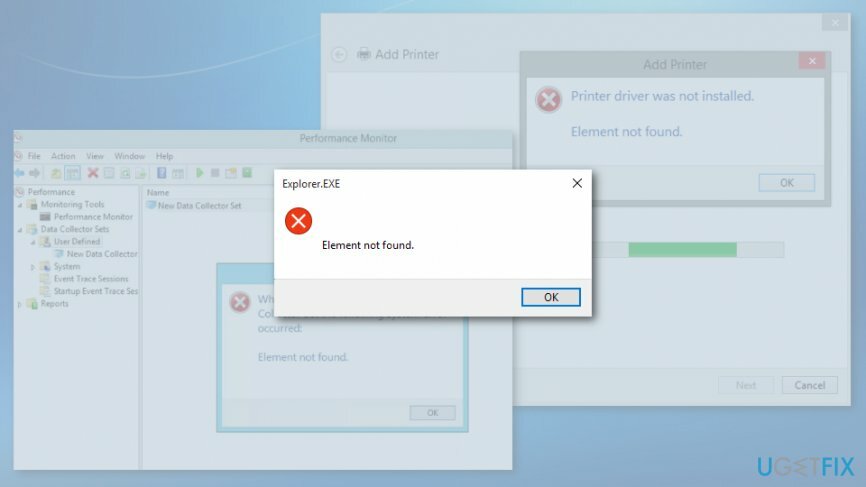
Mögliche Möglichkeiten zur Behebung des Fehlers „Element nicht gefunden“ in Windows
Um ein beschädigtes System zu reparieren, müssen Sie die lizenzierte Version von. erwerben Reimage Reimage.
Wie bereits erläutert, kann der Fehler von verschiedenen Programmen ausgelöst werden, dh es gibt mehr als eine Fehlerquelle. Aus diesem Grund empfehlen wir, einige Methoden auszuprobieren, um den Fehler „Element nicht gefunden“ zu beheben.
In diesem Video erhalten Sie Informationen zur Behebung dieses Problems:
Option 1. Wählen Sie einen anderen Standard-Bildbetrachter
Um ein beschädigtes System zu reparieren, müssen Sie die lizenzierte Version von. erwerben Reimage Reimage.
Die Mehrheit der Windows-Benutzer, die auf ein Popup-Fenster „Element Not Found“ stoßen, berichteten, dass dies passiert ist, als sie versuchten, Bilder zu öffnen. Das Problem lässt sich jedoch sehr einfach beheben. Sie müssen lediglich eine andere Bildbetrachter-App auswählen:
- Offen Einstellungen-App.
- Gehe zu Apps Sektion.
- Klicke auf Standard-Apps im linken Bereich.
- Klicke auf Fotobetrachter App im rechten Fensterbereich.
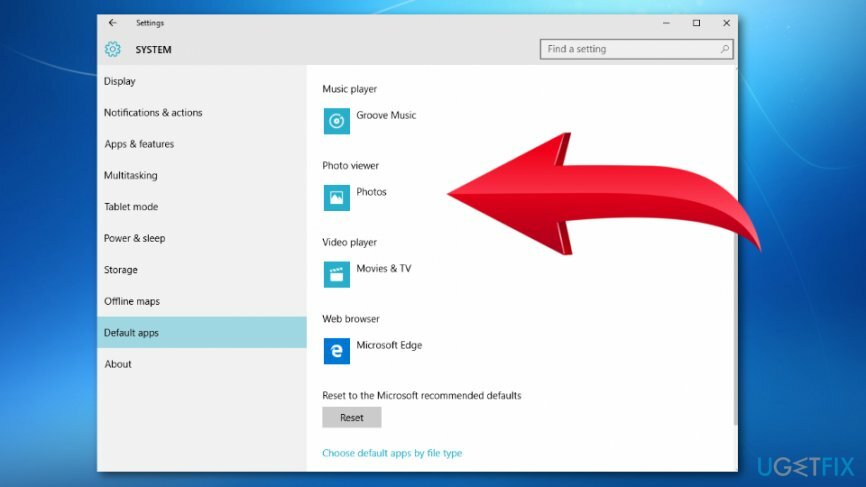
- Wählen Sie aus der angezeigten Liste der Anwendungen Windows Picture Viewer[3] oder eine andere App als Standard-Fotobetrachter.
Option 2. Deinstallieren Sie das kürzlich installierte Windows-Update
Um ein beschädigtes System zu reparieren, müssen Sie die lizenzierte Version von. erwerben Reimage Reimage.
Trotzdem sollen Updates Windows verbessern; manchmal liefern sie ein gegenteiliges Ergebnis. In einigen Fällen Deinstallation der letzten Updates[4] hilft, den Fehler Element nicht gefunden zu beseitigen.
- Offen EinstellungenApp.
- Gehe zu Update & Sicherheit.
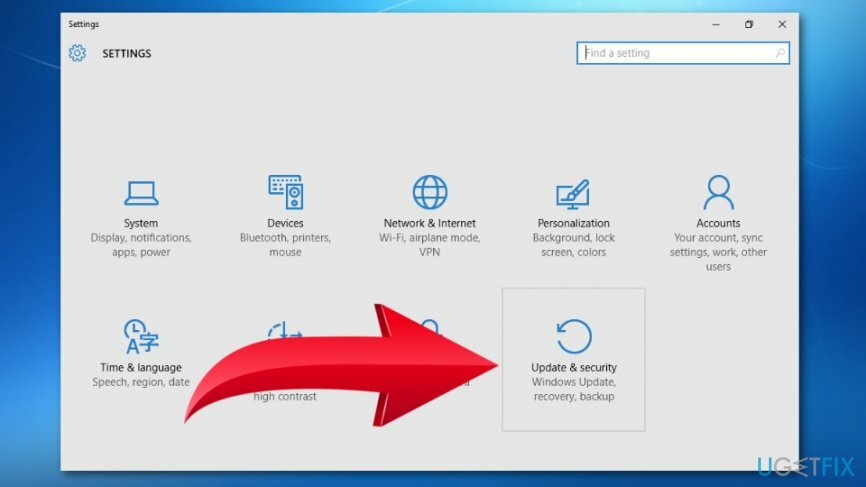
- Klicke auf Verlauf der installierten Updates anzeigen Möglichkeit.
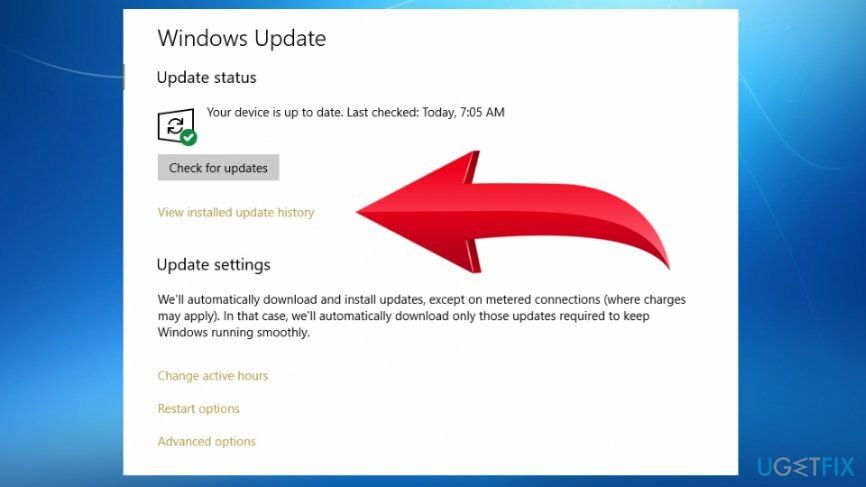
- Klicken DeinstallierenAktualisierung.
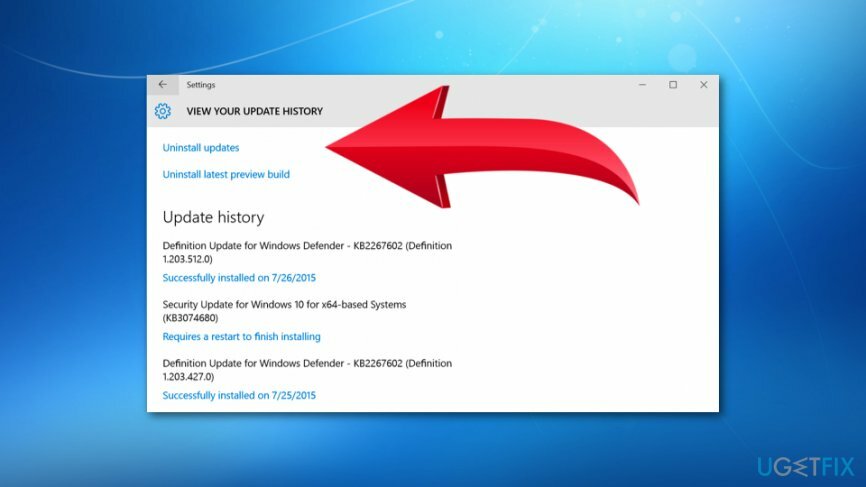
- Wählen Sie aus der Liste der Updates diejenigen aus, von denen Sie vermuten, dass sie den Fehler verursacht haben, oder deinstallieren Sie sie alle.
Möglichkeit 3. Explorer.exe-Prozess neu starten
Um ein beschädigtes System zu reparieren, müssen Sie die lizenzierte Version von. erwerben Reimage Reimage.
Diese Methode sollte helfen, den Fehler „Element nicht gefunden“ zu beheben, wenn er bei der Verwendung des Datei-Explorers auftauchte:
- Öffnen Sie den Task-Manager, indem Sie auf klicken Strg + Umschalt + Esc.
- Suchen Sie in der angezeigten Liste der Prozesse nach explorer.exe (Windows Explorer). Klicken Sie mit der rechten Maustaste auf diesen Eintrag und wählen Sie Option zum Beenden der Aufgabe aus dem Menü.
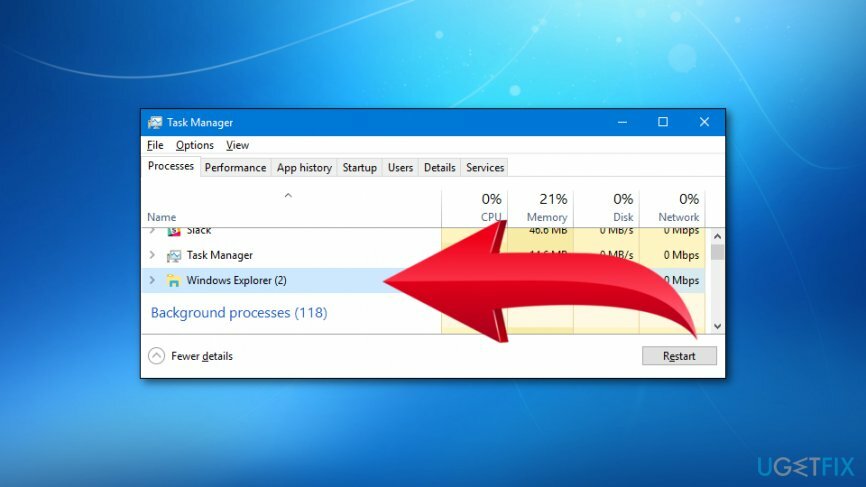
- Offen Datei und wähle Neue Aufgabe ausführen Möglichkeit.
- Im Lauf Feld, eingeben explorer.exe und klicke Eingeben um den Windows-Explorer neu zu starten.
Möglichkeit 4. SFC-Scan ausführen
Um ein beschädigtes System zu reparieren, müssen Sie die lizenzierte Version von. erwerben Reimage Reimage.
Beschädigte Systemdateien können den Fehler ebenfalls verursachen. Daher sollten Sie den SFC-Scan ausführen, um nach beschädigten Dateien zu suchen und diese bei Bedarf zu reparieren.
- Klicken Windows-Taste + X und wähle Eingabeaufforderung (Administrator) aus dem erscheinenden Menü.
- Typ sfc /scannow in der Eingabeaufforderung und klicken Sie auf Eingeben.
- Warten Sie, bis der Scan abgeschlossen ist. Bei Problemen mit Systemdateien werden Sie über behobene Elemente informiert.
Möglichkeit 5. DISM-Scan ausführen
Um ein beschädigtes System zu reparieren, müssen Sie die lizenzierte Version von. erwerben Reimage Reimage.
Wenn Sie den SFC-Scan nicht ausführen konnten oder die Scanergebnisse noch einmal überprüfen möchten, können Sie den DISM-Scan wie folgt ausführen:
- Lauf Eingabeaufforderung als Administrator wie es in der vorherigen Methode erklärt wurde.
- Geben Sie diesen Befehl ein DISM /Online /Cleanup-Image /RestoreHealth und klicken Sie auf Eingabe.
- Warten Sie, bis der Scan abgeschlossen ist, und prüfen Sie, ob er zur Behebung des Fehlers „Element nicht gefunden“ beigetragen hat.
Repariere deine Fehler automatisch
Das Team von ugetfix.com versucht sein Bestes zu tun, um den Benutzern zu helfen, die besten Lösungen zur Beseitigung ihrer Fehler zu finden. Wenn Sie sich nicht mit manuellen Reparaturtechniken abmühen möchten, verwenden Sie bitte die automatische Software. Alle empfohlenen Produkte wurden von unseren Fachleuten getestet und freigegeben. Tools, mit denen Sie Ihren Fehler beheben können, sind unten aufgeführt:
Angebot
mach es jetzt!
Fix herunterladenGlück
Garantie
mach es jetzt!
Fix herunterladenGlück
Garantie
Wenn Sie Ihren Fehler mit Reimage nicht beheben konnten, wenden Sie sich an unser Support-Team. Bitte teilen Sie uns alle Details mit, die wir Ihrer Meinung nach über Ihr Problem wissen sollten.
Dieser patentierte Reparaturprozess verwendet eine Datenbank mit 25 Millionen Komponenten, die jede beschädigte oder fehlende Datei auf dem Computer des Benutzers ersetzen können.
Um ein beschädigtes System zu reparieren, müssen Sie die lizenzierte Version von. erwerben Reimage Tool zum Entfernen von Malware.

Greifen Sie mit einem VPN auf geografisch eingeschränkte Videoinhalte zu
Privater Internetzugang ist ein VPN, das verhindern kann, dass Ihr Internetdienstanbieter die Regierung, und Dritte daran, Ihre Online-Daten zu verfolgen, und ermöglichen es Ihnen, vollständig anonym zu bleiben. Die Software bietet dedizierte Server für Torrenting und Streaming, die eine optimale Leistung gewährleisten und Sie nicht ausbremsen. Sie können auch geografische Beschränkungen umgehen und Dienste wie Netflix, BBC, Disney+ und andere beliebte Streaming-Dienste ohne Einschränkungen anzeigen, unabhängig davon, wo Sie sich befinden.
Zahlen Sie keine Ransomware-Autoren – verwenden Sie alternative Datenwiederherstellungsoptionen
Malware-Angriffe, insbesondere Ransomware, sind bei weitem die größte Gefahr für Ihre Bilder, Videos, Arbeits- oder Schuldateien. Da Cyberkriminelle einen robusten Verschlüsselungsalgorithmus verwenden, um Daten zu sperren, können diese nicht mehr verwendet werden, bis ein Lösegeld in Bitcoin gezahlt wird. Anstatt Hacker zu bezahlen, sollten Sie zuerst versuchen, Alternativen zu verwenden Erholung Methoden, die Ihnen helfen könnten, zumindest einen Teil der verlorenen Daten wiederherzustellen. Andernfalls könnten Sie zusammen mit den Dateien auch Ihr Geld verlieren. Eines der besten Tools, das zumindest einige der verschlüsselten Dateien wiederherstellen könnte – Datenwiederherstellung Pro.